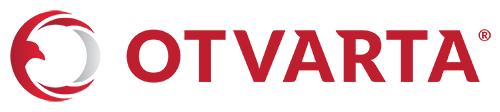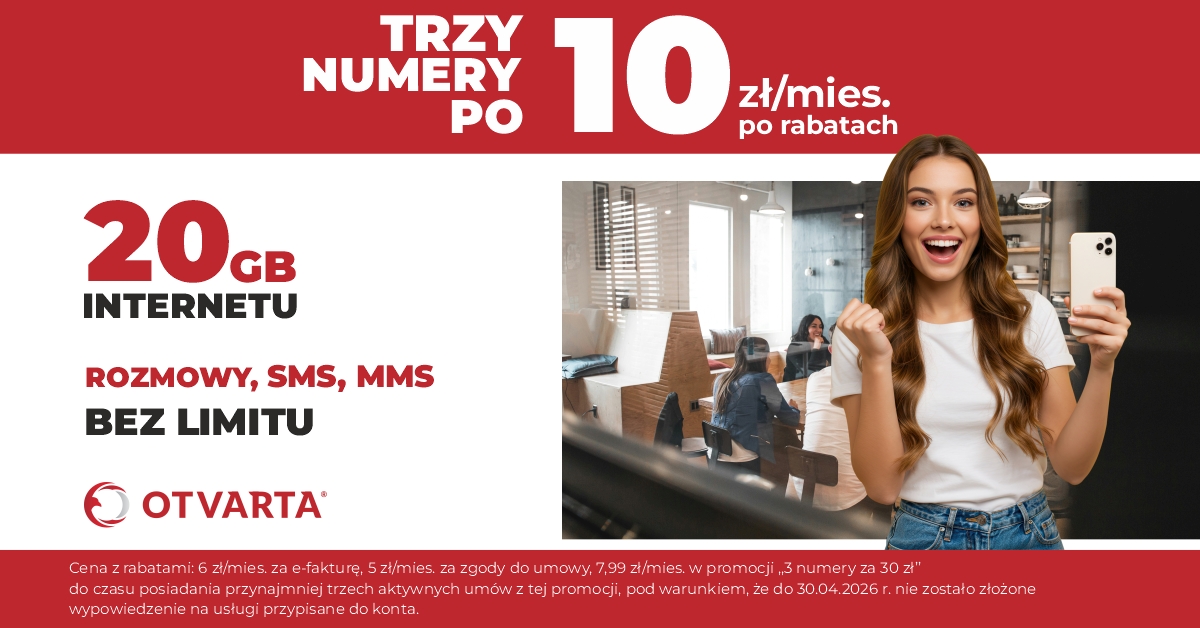Dowiedz się jak poprawnie skonfigurować skrzynkę e-mail w telefonie.
Sprawdź co musisz wiedzieć na temat konfiguracji poczty e-mail w telefonie.
Jak skonfigurować skrzynkę e-mail w telefonie?
Z poczty elektronicznej korzystamy nie tylko na komputerach, ale także na urządzeniach przenośnych. Jeśli mamy konto na Gmail i telefon z Androidem, aplikacja pocztowa jest zwykle zainstalowana domyślnie - wystarczy tylko zalogować się za pomocą danych do konta Google. Sytuacja jest utrudniona wówczas, kiedy korzystamy z innego serwisu pocztowego lub chcemy do poczty podpiąć swój adres służbowy. Podpowiadamy, jak skonfigurować skrzynkę e-mail w telefonie.
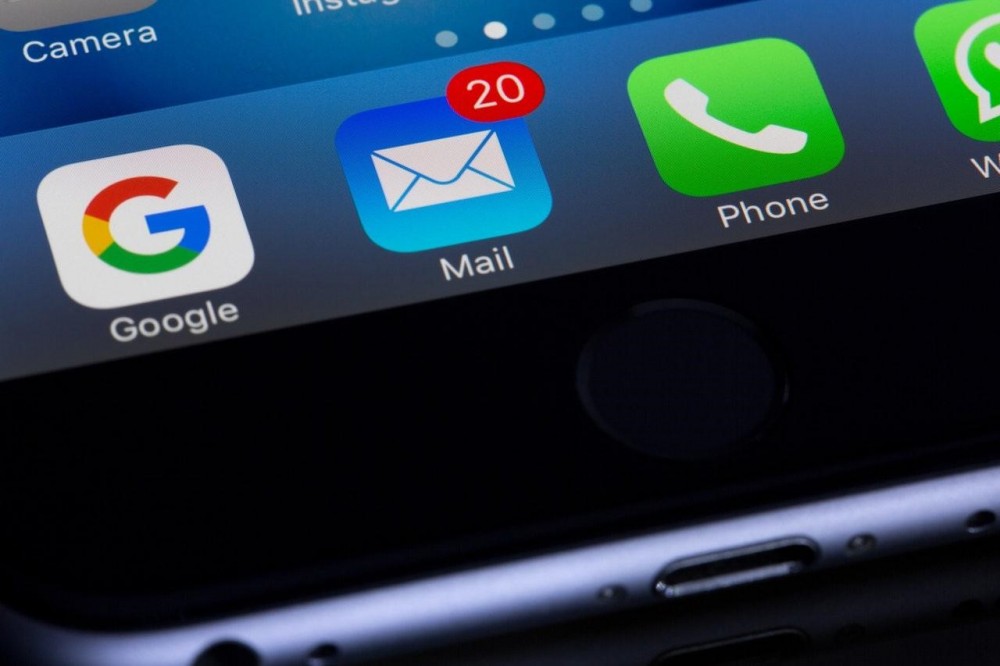
Konfiguracja poczty e-mail w telefonie - co musisz wiedzieć?
Aby rozpocząć konfigurację skrzynki, przygotuj adres e-mail i hasło. Jeżeli korzystasz z poczty popularnych usługodawców, takich jak wspomniany wcześniej Gmail, a także Onet czy WP, w zasadzie te informacje wystarczą, by móc swobodnie korzystać ze swojego maila w telefonie. Jeśli jednak chcesz skonfigurować niestandardowego maila, musisz podać adres serwera poczty przychodzącej (POP3/IMAP) oraz wychodzącej (SMTP).
POP3/IMAP - serwer poczty przychodzącej
Podczas konfiguracji poczty przychodzącej musisz wybrać jeden z dostępnych protokołów: POP3 lub IMAP.
- Protokół POP3 - wiadomości przechowywane są na urządzeniu. Połączenie z Internetem następuje w dwóch momentach - podczas sprawdzania poczty i pobierania wiadomości z serwera, a także w trakcie wysyłania e-maila. Podczas tworzenia wiadomości nie jest wymagane podłączenie do Internetu, a więc możesz być wówczas offline. To dobre rozwiązanie dla tych, którzy mają ograniczony pod względem czasowym pakiet internetowy. Nie zaleca się korzystania z tego protokołu, jeśli operujesz na co dzień wieloma urządzeniami - maile, które zostaną odczytane na przykład na komputerze, nie będą widoczne na telefonie. Dostępne są następujące porty POP3: 110 oraz 995 (obsługujący szyfrowanie SSL).
- Protokół IMAP - wymaga stałego połączenia z Internetem. Na urządzeniu przechowywane są nagłówki wiadomości, a treść pobierana jest z serwera dopiero po ich otwarciu. Możliwe jest zatem zarządzanie mailami (filtrowanie czy kasowanie), bez konieczności pobierania ich na urządzenie - dzięki temu zawartość skrzynki jest taka sama na wszystkich urządzeniach, z których korzystasz. Dostępne są następujące porty IMAP: 143 oraz 993 (obsługujący szyfrowanie SSL).
Jeżeli Twój dostęp do Internetu na telefonie jest ograniczony czasowo, a z poczty e-mail będziesz korzystał sam, wybierz POP. W przypadku stałego dostępu do sieci lepszym rozwiązaniem okaże się protokół IMAP.
SMTP - serwer poczty wychodzącej
Poprawna konfiguracja serwera poczty wychodzącej ma wpływ na to, czy wysyłane przez Ciebie wiadomości będą trafiać do wybranych odbiorców. Adres SMTP jest dostępny u usługodawcy, u którego zakładałeś pocztę e-mail, ale oprócz niego musisz jeszcze zapamiętać port, z którego będziesz korzystać.
- 25 - nie jest zalecane korzystanie z tego portu, głównie dlatego, że trafia z niego bardzo duża ilość spamu na skrzynki e-mail. Wiadomości wysyłane z tego portu są więc blokowane przez dostawców internetowych.
- 587 - to standardowy port w przypadku SMTP.
- 465 - najczęściej zalecany port. Warto go wybrać, jeśli zależy Ci na zwiększeniu bezpieczeństwa połączenia programu pocztowego z serwerem. Dzięki zabezpieczeniu za pomocą szyfrowania SSL gwarantuje poufność komunikacji.
Konfiguracja skrzynki e-mail w telefonie krok po kroku
Poniżej przedstawiamy instrukcję, dzięki której wykorzystasz wszystkie zaprezentowane wyżej informacje i poprawnie skonfigurujesz pocztę e-mail w swoim telefonie. Instrukcja dotyczy konfiguracji uwzględniającej domyślną pocztę systemową - w przypadku innych aplikacji powinno być to analogiczne.
Android
- Uruchom aplikację “Ustawienia” i otwórz zakładkę “Konta”.
- Kliknij “Dodaj konto” - wyświetlą się różne typy kont. Wybierz “E-mail” (jeśli korzystasz z innej aplikacji pocztowej, wybierz właściwe dla niej konto).
- Wpisz swój adres e-mail oraz hasło.
- Z uwagi na różne wersje systemu, mogą być dostępne opcje:
- “Konfiguracja ręczna” - jeśli widzisz taki przycisk, kliknij go.
- “Zaloguj” - jeśli widzisz taki przycisk, kliknij go.
- Pojawi się okno konfiguracji serwera poczty przychodzącej. Wybierz IMAP, a następnie uzupełnij formularz poniższymi danymi:
- nazwa użytkownika (adres e-mail)
- hasło do maila
- serwer (adres serwera IMAP)
- port (993)
- typ zabezpieczeń (SSL/TLS)
- Przejdź dalej - wówczas pojawi się okno konfiguracji serwera poczty wychodzącej. Uzupełnij formularz poniższymi danymi:
- nazwa użytkownika (adres e-mail)
- hasło do maila
- serwer (adres serwera SMTP)
- port (465)
- typ zabezpieczeń (SSL/TLS)
- Przejdź dalej - na koniec wystarczy tylko skonfigurować ustawienia synchronizacji.
iOS
- Włącz “Ustawienia” i otwórz zakładkę “Konta i hasła”.
- Kliknij “Dodaj konto”.
- Ukażą Ci się typy kont, które możesz utworzyć. Kliknij “Inne”.
- Wybierz “Dodaj konto Mail”.
- Wypełnij formularz poniższymi danymi:
- nazwa (imię i nazwisko)
- adres e-mail
- hasło do maila
- opis (dowolny)
- Konfiguracja serwera poczty przychodzącej: wybierz IMAP i wypełnij formularz następującymi danymi:
- nazwa użytkownika (adres e-mail)
- hasło do maila
- serwer (adres serwera IMAP)
- port (993)
- typ zabezpieczeń (SSL/TLS)
- Konfiguracja serwera poczty wychodzącej. Uzupełnij formularz następującymi danymi:
- nazwa użytkownika (adres e-mail)
- hasło do maila
- serwer (adres serwera SMTP)
- port (465)
- typ zabezpieczeń (SSL/TLS)
- Kliknij “Dalej” - konfiguracja zakończona.
Podsumowując: do konfiguracji skrzynki e-mail w telefonie potrzebne Ci są następujące dane: adres e-mail, hasło, dane serwera poczty przychodzącej (POP3 lub IMAP) oraz wychodzącej (SMTP). Mamy nadzieję, że przedstawiona przez nas instrukcja okaże się pomocna.

DO OTVARTA!
Dołącz do grona naszych zadowolonych klientów i ciesz się abonamentem tańszym od najtańszego na rynku bez zmiany dotychczasowego numeru telefonu!

-
Jak sprawdzić czy telefon jest na podsłuchu?
-
Jak namierzyć telefon? Poznaj sprawdzone sposoby!
-
Jak odzyskać kontakty z telefonu?
-
Ile GB Internetu wystarczy?
-
Blokowanie połączeń przychodzących z numerów zastrzeżonych
-
Jak zablokować reklamy w telefonie?
-
Dlaczego telefon szybko się rozładowuje, czyli jak poprawić żywotność baterii?
-
Co zrobić, gdy Internet w telefonie nie działa?
-
Ile kosztuje SMS poza UE? Poznaj ceny za SMS-y w sieci OTVARTA
-
Jak przywrócić usunięte aplikacje w telefonie?